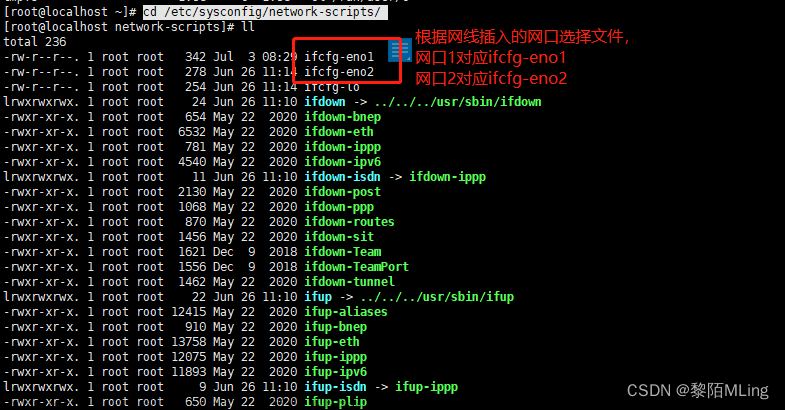从代码到网站:探索Java静态站点生成库的奥秘
前言
在当今互联网时代,静态网站已经成为了展示个人作品、技术文档、博客等内容的常见形式。静态站点生成器为我们提供了一种快速、简单的方式来创建、管理和发布静态网站,从而使我们能够专注于内容本身而不必担心复杂的后端逻辑和数据库管理。本文将介绍几种流行的Java静态站点生成库,带您探索它们的特点、用法和扩展功能。
欢迎订阅专栏:Java万花筒
1. Jekyll
1.1 背景和概述
Jekyll 是一个简单的、可扩展的静态站点生成器,最初是为了在 GitHub 上托管个人和项目页面而创建的。它使用 Ruby 语言,并且以 Markdown、HTML 和 Liquid 模板语言为基础,可通过简单的配置文件生成静态网站。
1.2 安装和设置
要在 Java 环境中使用 Jekyll,需要确保系统中已经安装了 Ruby 环境。可以通过 RubyGems 包管理器来安装 Jekyll。首先,确保 Ruby 和 Gem 已经安装,然后执行以下命令安装 Jekyll:
// 示例代码
import java.io.*;
public class JekyllInstallation {
public static void main(String[] args) {
System.out.println("安装 Jekyll...");
// 执行安装命令
try {
Process p = Runtime.getRuntime().exec("gem install jekyll");
BufferedReader in = new BufferedReader(new InputStreamReader(p.getInputStream()));
String line;
while ((line = in.readLine()) != null) {
System.out.println(line);
}
} catch (IOException e) {
e.printStackTrace();
}
System.out.println("Jekyll 安装完成。");
}
}
1.3 基本用法
一旦安装完成,可以使用 Jekyll 命令行工具来创建和管理静态网站。以下是一个简单的示例,演示如何使用 Jekyll 创建一个新的网站:
// 示例代码
import java.io.*;
public class JekyllBasicUsage {
public static void main(String[] args) {
System.out.println("创建新的 Jekyll 网站...");
// 执行创建命令
try {
Process p = Runtime.getRuntime().exec("jekyll new mywebsite");
BufferedReader in = new BufferedReader(new InputStreamReader(p.getInputStream()));
String line;
while ((line = in.readLine()) != null) {
System.out.println(line);
}
} catch (IOException e) {
e.printStackTrace();
}
System.out.println("Jekyll 网站创建完成。");
}
}
1.4 高级功能
Jekyll 提供了许多高级功能,如自定义主题、插件扩展等。您可以通过创建自己的布局、模板和样式来定制您的网站外观。此外,Jekyll 还支持使用 Liquid 模板语言来动态生成内容。以下是一个简单的示例,演示如何在 Jekyll 中使用 Liquid:
// 示例代码
import java.io.*;
public class JekyllAdvancedFeatures {
public static void main(String[] args) {
System.out.println("使用 Liquid 模板生成内容...");
// 生成动态内容
String dynamicContent = "<h1>Hello, {{ site.author }}</h1>";
// 写入到文件
try {
BufferedWriter writer = new BufferedWriter(new FileWriter("_includes/header.html"));
writer.write(dynamicContent);
writer.close();
System.out.println("动态内容生成完成。");
} catch (IOException e) {
e.printStackTrace();
}
}
}
1.5 主题定制和插件扩展
除了基本功能外,Jekyll还支持主题定制和插件扩展,使用户能够根据自己的需求定制网站外观和功能。您可以通过创建自定义的样式表和布局文件来定制网站的外观,并使用Jekyll的插件系统来扩展网站的功能。以下是一个简单的示例,演示如何创建一个Jekyll插件:
// 示例代码
import java.io.*;
public class JekyllPluginExample {
public static void main(String[] args) {
System.out.println("创建新的 Jekyll 插件...");
// 创建插件文件
try {
BufferedWriter writer = new BufferedWriter(new FileWriter("_plugins/my_plugin.rb"));
writer.write("# My Jekyll Plugin\n");
writer.write("module MyPlugin\n");
writer.write(" class Generator < Jekyll::Generator\n");
writer.write(" def generate(site)\n");
writer.write(" # 插件代码\n");
writer.write(" end\n");
writer.write(" end\n");
writer.write("end");
writer.close();
System.out.println("Jekyll 插件创建完成。");
} catch (IOException e) {
e.printStackTrace();
}
}
}
1.6 部署到GitHub Pages
Jekyll天生支持GitHub Pages,这使得将您的Jekyll网站部署到GitHub变得非常简单。只需将Jekyll生成的静态文件推送到GitHub仓库的gh-pages分支,您的网站就可以通过GitHub Pages进行托管。以下是一个简单的示例,演示如何将Jekyll网站部署到GitHub Pages:
// 示例代码
import java.io.*;
public class JekyllGitHubPages {
public static void main(String[] args) {
System.out.println("部署 Jekyll 网站到 GitHub Pages...");
// 执行部署命令
try {
Process p = Runtime.getRuntime().exec("git subtree push --prefix _site origin gh-pages");
BufferedReader in = new BufferedReader(new InputStreamReader(p.getInputStream()));
String line;
while ((line = in.readLine()) != null) {
System.out.println(line);
}
} catch (IOException e) {
e.printStackTrace();
}
System.out.println("Jekyll 网站部署完成。");
}
}
1.7 扩展阅读
Jekyll具有丰富的社区和文档资源,您可以进一步探索Jekyll的更多功能和用法。以下是一些推荐的扩展阅读资源:
- Jekyll官方网站
- Jekyll文档
- Jekyll主题库
- Jekyll插件列表
通过阅读这些资源,您可以更深入地了解Jekyll的内部工作原理,以及如何利用其强大的功能来构建出色的静态网站。
2. Hugo
2.1 Hugo简介
Hugo 是一个用 Go 语言编写的静态网站生成器,它的速度非常快,同时具有灵活的主题系统和丰富的插件生态系统。
2.2 安装和配置
要在 Java 环境中使用 Hugo,首先需要安装 Go 编程语言,并确保将其添加到系统的环境变量中。然后,可以通过以下步骤来安装 Hugo:
// 示例代码
import java.io.*;
public class HugoInstallation {
public static void main(String[] args) {
System.out.println("安装 Hugo...");
// 执行安装命令
try {
Process p = Runtime.getRuntime().exec("go get -u github.com/gohugoio/hugo");
BufferedReader in = new BufferedReader(new InputStreamReader(p.getInputStream()));
String line;
while ((line = in.readLine()) != null) {
System.out.println(line);
}
} catch (IOException e) {
e.printStackTrace();
}
System.out.println("Hugo 安装完成。");
}
}
2.3 创建内容
创建一个新的 Hugo 网站非常简单,只需执行以下命令:
// 示例代码
import java.io.*;
public class HugoCreateWebsite {
public static void main(String[] args) {
System.out.println("创建新的 Hugo 网站...");
// 执行创建命令
try {
Process p = Runtime.getRuntime().exec("hugo new site mywebsite");
BufferedReader in = new BufferedReader(new InputStreamReader(p.getInputStream()));
String line;
while ((line = in.readLine()) != null) {
System.out.println(line);
}
} catch (IOException e) {
e.printStackTrace();
}
System.out.println("Hugo 网站创建完成。");
}
}
2.4 自定义主题
Hugo 支持自定义主题,您可以选择现有主题进行修改,或者创建自己的主题。以下是一个简单的示例,演示如何在 Hugo 中创建一个新的主题:
// 示例代码
import java.io.*;
public class HugoCustomizeTheme {
public static void main(String[] args) {
System.out.println("创建新的 Hugo 主题...");
// 执行创建命令
try {
Process p = Runtime.getRuntime().exec("cd mywebsite/themes && hugo new theme mytheme");
BufferedReader in = new BufferedReader(new InputStreamReader(p.getInputStream()));
String line;
while ((line = in.readLine()) != null) {
System.out.println(line);
}
} catch (IOException e) {
e.printStackTrace();
}
System.out.println("Hugo 主题创建完成。");
}
}
2.5 内容管理
Hugo 使用 Markdown 格式来编写内容,支持创建文章、页面和部分。您可以通过简单的命令行工具来创建、编辑和管理您的内容。以下是一些常用的命令示例:
// 示例代码
import java.io.*;
public class HugoContentManagement {
public static void main(String[] args) {
System.out.println("创建新的 Hugo 文章...");
// 执行创建文章命令
try {
Process p = Runtime.getRuntime().exec("hugo new posts/my-new-post.md");
BufferedReader in = new BufferedReader(new InputStreamReader(p.getInputStream()));
String line;
while ((line = in.readLine()) != null) {
System.out.println(line);
}
} catch (IOException e) {
e.printStackTrace();
}
System.out.println("编辑 Hugo 文章...");
// 执行编辑文章命令
try {
Process p = Runtime.getRuntime().exec("vim content/posts/my-new-post.md");
BufferedReader in = new BufferedReader(new InputStreamReader(p.getInputStream()));
String line;
while ((line = in.readLine()) != null) {
System.out.println(line);
}
} catch (IOException e) {
e.printStackTrace();
}
System.out.println("删除 Hugo 文章...");
// 执行删除文章命令
try {
Process p = Runtime.getRuntime().exec("rm content/posts/my-new-post.md");
BufferedReader in = new BufferedReader(new InputStreamReader(p.getInputStream()));
String line;
while ((line = in.readLine()) != null) {
System.out.println(line);
}
} catch (IOException e) {
e.printStackTrace();
}
System.out.println("Hugo 文章管理完成。");
}
}
2.6 构建与发布
Hugo 提供了简单的命令行工具来构建和发布静态网站。您可以使用以下命令来构建网站并将生成的静态文件部署到服务器上:
// 示例代码
import java.io.*;
public class HugoBuildAndDeploy {
public static void main(String[] args) {
System.out.println("构建 Hugo 网站...");
// 执行构建命令
try {
Process p = Runtime.getRuntime().exec("hugo");
BufferedReader in = new BufferedReader(new InputStreamReader(p.getInputStream()));
String line;
while ((line = in.readLine()) != null) {
System.out.println(line);
}
} catch (IOException e) {
e.printStackTrace();
}
System.out.println("部署 Hugo 网站...");
// 执行部署命令
try {
Process p = Runtime.getRuntime().exec("scp -r public/* user@example.com:/var/www/html");
BufferedReader in = new BufferedReader(new InputStreamReader(p.getInputStream()));
String line;
while ((line = in.readLine()) != null) {
System.out.println(line);
}
} catch (IOException e) {
e.printStackTrace();
}
System.out.println("Hugo 网站构建和部署完成。");
}
}
2.7 社区和资源
Hugo 拥有活跃的社区和丰富的资源,您可以在官方网站、GitHub 仓库以及各种社区论坛中找到更多有用的信息和资源。以下是一些推荐的资源:
- Hugo官方网站
- Hugo GitHub 仓库
- Hugo主题库
- Hugo文档
通过参与社区讨论和阅读官方文档,您可以更好地了解 Hugo 的内部工作原理,并掌握更多的技巧和技能来定制和优化您的静态网站。
3. Hexo
3.1 Hexo简介
Hexo 是一个快速、简单且强大的基于 Node.js 的静态网站生成器。它使用 Markdown 语法来写作,支持丰富的插件生态系统,能够快速生成静态网站。
3.2 安装和配置
要在 Java 环境中使用 Hexo,首先需要安装 Node.js 运行时环境。然后,可以通过 npm(Node.js 包管理器)来安装 Hexo:
// 示例代码
import java.io.*;
public class HexoInstallation {
public static void main(String[] args) {
System.out.println("安装 Hexo...");
// 执行安装命令
try {
Process p = Runtime.getRuntime().exec("npm install -g hexo-cli");
BufferedReader in = new BufferedReader(new InputStreamReader(p.getInputStream()));
String line;
while ((line = in.readLine()) != null) {
System.out.println(line);
}
} catch (IOException e) {
e.printStackTrace();
}
System.out.println("Hexo 安装完成。");
}
}
3.3 创建文章和页面
使用 Hexo 创建新的文章或页面非常简单,只需执行以下命令:
// 示例代码
import java.io.*;
public class HexoCreateContent {
public static void main(String[] args) {
System.out.println("创建新的 Hexo 文章...");
// 执行创建命令
try {
Process p = Runtime.getRuntime().exec("hexo new post \"My New Post\"");
BufferedReader in = new BufferedReader(new InputStreamReader(p.getInputStream()));
String line;
while ((line = in.readLine()) != null) {
System.out.println(line);
}
} catch (IOException e) {
e.printStackTrace();
}
System.out.println("Hexo 文章创建完成。");
}
}
3.4 主题和插件
Hexo 支持丰富的主题和插件,您可以根据需要选择合适的主题和插件来定制您的网站。以下是一个简单的示例,演示如何安装并启用一个 Hexo 主题:
// 示例代码
import java.io.*;
public class HexoThemePlugin {
public static void main(String[] args) {
System.out.println("安装并启用 Hexo 主题...");
// 执行安装命令
try {
Process p = Runtime.getRuntime().exec("npm install hexo-theme-next --save");
BufferedReader in = new BufferedReader(new InputStreamReader(p.getInputStream()));
String line;
while ((line = in.readLine()) != null) {
System.out.println(line);
}
// 启用主题
p = Runtime.getRuntime().exec("echo \"theme: next\" > _config.yml");
in = new BufferedReader(new InputStreamReader(p.getInputStream()));
while ((line = in.readLine()) != null) {
System.out.println(line);
}
} catch (IOException e) {
e.printStackTrace();
}
System.out.println("Hexo 主题安装并启用完成。");
}
}
3.5 网站部署
Hexo 提供了简单的命令行工具来构建静态网站,并支持将生成的静态文件部署到各种托管平台或服务器上。以下是一个示例,演示如何使用 Hexo 将网站部署到 GitHub Pages:
// 示例代码
import java.io.*;
public class HexoDeploy {
public static void main(String[] args) {
System.out.println("构建 Hexo 网站...");
// 执行构建命令
try {
Process p = Runtime.getRuntime().exec("hexo generate");
BufferedReader in = new BufferedReader(new InputStreamReader(p.getInputStream()));
String line;
while ((line = in.readLine()) != null) {
System.out.println(line);
}
} catch (IOException e) {
e.printStackTrace();
}
System.out.println("部署 Hexo 网站到 GitHub Pages...");
// 执行部署命令
try {
Process p = Runtime.getRuntime().exec("hexo deploy");
BufferedReader in = new BufferedReader(new InputStreamReader(p.getInputStream()));
String line;
while ((line = in.readLine()) != null) {
System.out.println(line);
}
} catch (IOException e) {
e.printStackTrace();
}
System.out.println("Hexo 网站部署完成。");
}
}
3.6 插件管理
Hexo 提供了丰富的插件生态系统,可以通过安装和配置插件来扩展 Hexo 的功能。以下是一个示例,演示如何安装和管理 Hexo 插件:
// 示例代码
import java.io.*;
public class HexoPluginManagement {
public static void main(String[] args) {
System.out.println("安装 Hexo 插件...");
// 执行安装命令
try {
Process p = Runtime.getRuntime().exec("npm install hexo-plugin-sitemap --save");
BufferedReader in = new BufferedReader(new InputStreamReader(p.getInputStream()));
String line;
while ((line = in.readLine()) != null) {
System.out.println(line);
}
} catch (IOException e) {
e.printStackTrace();
}
System.out.println("启用 Hexo 插件...");
// 执行启用命令
try {
Process p = Runtime.getRuntime().exec("echo \"sitemap:\n path: sitemap.xml\" >> _config.yml");
BufferedReader in = new BufferedReader(new InputStreamReader(p.getInputStream()));
String line;
while ((line = in.readLine()) != null) {
System.out.println(line);
}
} catch (IOException e) {
e.printStackTrace();
}
System.out.println("Hexo 插件安装和启用完成。");
}
}
3.7 扩展阅读
Hexo 具有庞大的社区和丰富的文档资源,您可以通过阅读官方文档和参与社区讨论来进一步了解 Hexo 的使用和扩展。以下是一些推荐的扩展阅读资源:
- Hexo官方网站
- Hexo GitHub 仓库
- Hexo插件列表
- Hexo主题列表
通过阅读这些资源,您可以更深入地了解 Hexo 的内部工作原理,掌握更多的技巧和技能来构建出色的静态网站。
4. Pelican
4.1 Pelican简介
Pelican 是一个基于 Python 的静态网站生成器,专注于使用简单的 Markdown 或 reStructuredText 语法来编写内容,并提供了丰富的主题和插件,使用户可以快速搭建个人博客或静态网站。
4.2 安装和配置
要在 Java 环境中使用 Pelican,首先需要安装 Python 运行时环境。然后,可以通过 pip(Python 包管理器)来安装 Pelican:
// 示例代码
import java.io.*;
public class PelicanInstallation {
public static void main(String[] args) {
System.out.println("安装 Pelican...");
// 执行安装命令
try {
Process p = Runtime.getRuntime().exec("pip install pelican");
BufferedReader in = new BufferedReader(new InputStreamReader(p.getInputStream()));
String line;
while ((line = in.readLine()) != null) {
System.out.println(line);
}
} catch (IOException e) {
e.printStackTrace();
}
System.out.println("Pelican 安装完成。");
}
}
4.3 内容管理
使用 Pelican 创建和管理内容非常简单,只需创建 Markdown 或 reStructuredText 文件,然后运行 Pelican 命令来生成静态网站。
4.4 主题和扩展
Pelican 提供了多种主题和扩展,可以根据个人喜好进行选择和定制。用户可以自定义主题样式,也可以编写自己的插件来扩展 Pelican 的功能。
4.5 插件开发
除了使用现有的插件外,你还可以编写自己的插件来扩展 Pelican 的功能。Pelican 的插件系统基于 Python,允许你以简单的方式添加新的特性或修改现有功能。
4.5.1 创建一个简单的插件
下面是一个创建简单 Pelican 插件的示例。假设我们想要在生成的页面中添加一个自定义的标签,用于显示当前日期。
首先,创建一个名为 date_plugin.py 的 Python 文件:
# date_plugin.py
from pelican import signals
from datetime import datetime
def add_date(generator):
generator.context['current_date'] = datetime.now()
def register():
signals.generator_init.connect(add_date)
然后,将这个文件保存到 Pelican 项目的 plugins 目录中。
最后,在 Pelican 的配置文件 pelicanconf.py 中启用这个插件:
# pelicanconf.py
PLUGINS = ['plugins.date_plugin']
现在,每次生成网站时,都会在页面中添加一个名为 current_date 的变量,它包含了当前日期和时间的信息。
4.5.2 使用自定义插件
在模板文件中,你可以使用这个自定义的插件来显示当前日期。例如,在模板文件中添加以下代码:
<!-- template.html -->
<footer>
<p>Generated on {{ current_date }}</p>
</footer>
这将在网站的页脚中显示生成日期。
4.6 高级功能
Pelican 提供了许多高级功能,使用户能够更灵活地管理内容和网站的生成过程。
4.6.1 文章摘要和分页
你可以使用 Pelican 来自动生成文章摘要,并对长文章进行分页。这可以通过在文章中使用特殊的分隔符来实现,例如在 Markdown 中使用 <!-- more --> 来标记摘要的结束位置。
# My Article
This is the introduction to my article.
<!-- more -->
Here goes the rest of my article...
在生成的页面中,Pelican 将根据分隔符自动添加摘要,并在需要时将文章内容分成多个页面。
4.6.2 多语言支持
Pelican 支持多语言网站的创建。你可以为每种语言创建单独的内容文件,并在生成网站时根据用户的语言偏好自动加载相应的内容。这使得创建多语言博客或网站变得非常简单。
4.7 部署
一旦你完成了网站的创建和内容管理,你就可以将生成的静态文件部署到任何支持静态文件托管的服务上,如 GitHub Pages、Netlify 或 Amazon S3 等。
5. Gatsby
5.1 Gatsby简介
Gatsby 是一个基于 React 的静态网站生成器,它利用了 React 的组件化开发模式和 GraphQL 查询语言,能够快速构建高性能的静态网站。
5.2 安装和配置
要在 Java 环境中使用 Gatsby,首先需要安装 Node.js 运行时环境。然后,可以使用 npm(Node.js 包管理器)来安装 Gatsby CLI(命令行界面):
// 示例代码
import java.io.*;
public class GatsbyInstallation {
public static void main(String[] args) {
System.out.println("安装 Gatsby CLI...");
// 执行安装命令
try {
Process p = Runtime.getRuntime().exec("npm install -g gatsby-cli");
BufferedReader in = new BufferedReader(new InputStreamReader(p.getInputStream()));
String line;
while ((line = in.readLine()) != null) {
System.out.println(line);
}
} catch (IOException e) {
e.printStackTrace();
}
System.out.println("Gatsby CLI 安装完成。");
}
}
5.3 创建内容
使用 Gatsby 创建内容非常简单,您可以使用命令行工具快速生成新的 Gatsby 项目,然后开始编写页面和组件:
// 示例代码
import java.io.*;
public class GatsbyCreateContent {
public static void main(String[] args) {
System.out.println("创建新的 Gatsby 项目...");
// 执行创建命令
try {
Process p = Runtime.getRuntime().exec("gatsby new my-website");
BufferedReader in = new BufferedReader(new InputStreamReader(p.getInputStream()));
String line;
while ((line = in.readLine()) != null) {
System.out.println(line);
}
} catch (IOException e) {
e.printStackTrace();
}
System.out.println("Gatsby 项目创建完成。");
}
}
5.4 数据源和插件
Gatsby 可以从各种数据源中获取数据,包括文件系统、数据库、API 等。通过使用插件,你可以轻松地将数据源连接到你的 Gatsby 项目中,并使用 GraphQL 查询语言来获取和处理数据。
5.4.1 使用文件系统数据源
Gatsby 允许你从本地文件系统中获取数据,并将其用于构建网站。例如,你可以将 Markdown 文件作为文章,然后使用 GraphQL 查询语言来检索这些文件的内容。
query {
allMarkdownRemark {
nodes {
frontmatter {
title
date
}
excerpt
fields {
slug
}
}
}
}
在上面的示例中,我们使用 GraphQL 查询语言检索了所有 Markdown 文件的元数据(如标题、日期和摘要),以及文件的路径(slug)。
5.4.2 安装和配置插件
要使用文件系统数据源,你需要安装并配置相关的插件。例如,要处理 Markdown 文件,你可以使用 gatsby-source-filesystem 插件和 gatsby-transformer-remark 插件。
npm install gatsby-source-filesystem gatsby-transformer-remark
然后,在 Gatsby 的配置文件 gatsby-config.js 中配置这些插件:
module.exports = {
plugins: [
{
resolve: `gatsby-source-filesystem`,
options: {
name: `markdown-pages`,
path: `${__dirname}/src/markdown-pages`,
},
},
`gatsby-transformer-remark`,
],
}
这样配置后,Gatsby 将会读取 src/markdown-pages 目录下的 Markdown 文件,并将其转换为可查询的数据节点。
5.5 页面和组件
在 Gatsby 中,页面和组件是构建网站的基本单位。你可以创建 React 组件来定义页面的结构和内容,并使用 Gatsby 提供的页面 API 来将这些组件连接到网站的路由系统中。
5.5.1 创建页面组件
创建页面组件非常简单,只需在 src/pages 目录下创建一个以 .js 或 .jsx 结尾的文件,并编写 React 组件即可。
// src/pages/index.js
import React from "react"
const HomePage = () => {
return (
<div>
<h1>Welcome to my Gatsby website!</h1>
<p>This is the home page.</p>
</div>
)
}
export default HomePage
在上面的示例中,我们创建了一个简单的首页组件,并将其导出以供 Gatsby 使用。
5.5.2 使用页面 API
通过使用 Gatsby 提供的页面 API,你可以在页面组件中访问路由信息、页面参数等,并根据需要进行页面的定制和处理。
// src/pages/blog.js
import React from "react"
import { graphql } from "gatsby"
const BlogPage = ({ data }) => {
const posts = data.allMarkdownRemark.nodes
return (
<div>
<h1>Blog</h1>
<ul>
{posts.map(post => (
<li key={post.id}>
<h2>{post.frontmatter.title}</h2>
<p>{post.excerpt}</p>
</li>
))}
</ul>
</div>
)
}
export const query = graphql`
query {
allMarkdownRemark {
nodes {
id
frontmatter {
title
}
excerpt
}
}
}
`
export default BlogPage
在上面的示例中,我们使用了 Gatsby 的页面 API 和 GraphQL 查询语言来获取所有 Markdown 文件,并在页面中显示了文章的标题和摘要。
5.6 部署
完成网站的构建后,你可以将生成的静态文件部署到任何支持静态文件托管的服务上,如 Netlify、Vercel 或 GitHub Pages 等。Gatsby 提供了许多方便的部署选项,并与这些托管服务集成良好,使得部署过程变得非常简单。
6. VuePress
6.1 VuePress简介
VuePress 是一个基于 Vue.js 的静态网站生成器,它专注于文档编写,并提供了内置的 Markdown 支持和 Vue 组件系统,使得构建漂亮的文档网站变得简单而灵活。
6.2 安装和配置
要在 Java 环境中使用 VuePress,首先需要安装 Node.js 运行时环境。然后,可以使用 npm(Node.js 包管理器)来安装 VuePress:
// 示例代码
import java.io.*;
public class VuePressInstallation {
public static void main(String[] args) {
System.out.println("安装 VuePress...");
// 执行安装命令
try {
Process p = Runtime.getRuntime().exec("npm install -g vuepress");
BufferedReader in = new BufferedReader(new InputStreamReader(p.getInputStream()));
String line;
while ((line = in.readLine()) != null) {
System.out.println(line);
}
} catch (IOException e) {
e.printStackTrace();
}
System.out.println("VuePress 安装完成。");
}
}
6.3 内容编写与管理
VuePress 使用 Markdown 编写内容,并提供了灵活的目录结构和页面组织方式。您可以通过创建 Markdown 文件来编写文档内容,并使用 VuePress 提供的配置文件来管理页面结构和路由。
6.4 主题定制和插件扩展
VuePress 支持自定义主题和插件扩展,您可以根据项目需求自由定制网站的外观和功能。通过编辑配置文件和编写 Vue 组件,您可以轻松地定制主题样式和添加新的功能模块。文章来源:https://www.toymoban.com/news/detail-833630.html
总结
通过本文的介绍和示例,读者可以对Java静态站点生成库有一个全面的了解。无论是想要搭建个人博客、技术文档还是其他类型的静态网站,都可以根据自己的需求选择合适的库,并快速上手使用。这些库不仅简单易用,而且功能强大,可以满足各种不同场景下的需求。文章来源地址https://www.toymoban.com/news/detail-833630.html
到了这里,关于【Java万花筒】无服务器静态网站开发:Java静态站点生成库的选择与实践的文章就介绍完了。如果您还想了解更多内容,请在右上角搜索TOY模板网以前的文章或继续浏览下面的相关文章,希望大家以后多多支持TOY模板网!